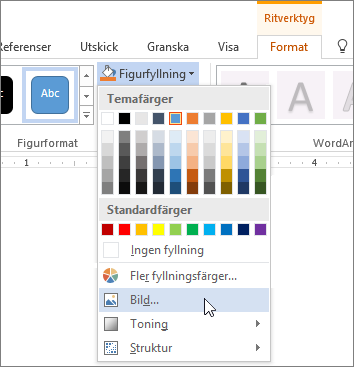Obs!: Den här artikeln har fyllt sitt syfte och kommer snart att tas bort. För att undvika förvirring kommer vi att ta bort alla länkar som vi känner till. Om du har skapat länkar till den här sidan ber vi dig ta bort dem. På det sättet gör vi tillsammans webben mer användbar.
Du kan ändra utseendet på figuren genom att lägga till en bild i den. (En fyllning är insidan av en form.) Om du vill lägga till andra typer av fyllningar, till exempel färg, toning eller mönsterfyllning, se Lägga till en fyllning eller effekt i en figur eller textruta.
-
Lägg till en figur i dokumentet och klicka sedan på formen för att markera den.
Om du vill lägga till samma bild i flera figurer klickar du på den första figuren och håller ned CTRL medan du klickar på de andra figurerna.
-
Klicka på Figurfyllning > Bild i gruppen Figurformat på fliken Format under Ritverktyg och markera den bild du vill använda.
Obs!: Om flikarna Ritverktyg och Format inte visas kontrollerar du att du har markerat en figur. Du kan behöva dubbelklicka på figuren för att markera den och öppna fliken Format .
Du kan ta bort en del av bilden eller styra storlek och placering av bilden som används för figurfyllningen genom att använda verktygen för att anpassa, fylla och beskära. Detaljerad information och instruktioner finns i avsnittet "Beskär efter eller fylla en figur" i Beskära en bild.